Citrix DaaS Standard para Azure
Introducción
Citrix DaaS Standard para Azure (anteriormente Citrix Virtual Apps and Desktops Standard para Azure) es la forma más sencilla y rápida de entregar aplicaciones y escritorios Windows desde Microsoft Azure. Citrix DaaS para Azure ofrece administración, aprovisionamiento y capacidad administrada basados en la nube para entregar aplicaciones y escritorios virtuales a cualquier dispositivo.
Esta solución incluye:
- Administración y aprovisionamiento basados en la nube para entregar escritorios virtuales de Azure alojados en Citrix y aplicaciones desde máquinas multisecuencia.
- Una experiencia de usuario de alta definición desde una amplia gama de dispositivos, utilizando la aplicación Citrix Workspace™.
- Flujos de trabajo simplificados de creación y administración de imágenes, junto con imágenes de Windows y Linux de sesión única y multisecuencia preparadas por Citrix que tienen instalado el último Citrix Virtual Delivery Agent (VDA).
- Acceso remoto seguro desde cualquier dispositivo utilizando los puntos de presencia globales del servicio Citrix Gateway.
- Capacidades avanzadas de supervisión y administración de la mesa de ayuda.
- IaaS de Azure administrado, que incluye computación, almacenamiento y redes de Azure para entregar escritorios virtuales.
La función Citrix Remote PC Access permite a los usuarios utilizar de forma remota las máquinas físicas existentes ubicadas en la oficina. Los usuarios obtienen la mejor experiencia de usuario al utilizar Citrix HDX™ para entregar su sesión de PC de oficina.
Si ya conoces otros productos Citrix DaaS™, Citrix DaaS para Azure simplifica la implementación de aplicaciones y escritorios virtuales. Citrix puede administrar la infraestructura para alojar esas cargas de trabajo.
Citrix DaaS para Azure es un servicio de Citrix Cloud. Citrix Cloud es la plataforma que aloja y administra los servicios de Citrix Cloud. Obtén más información sobre Citrix Cloud.
Para obtener información sobre los componentes, el flujo de datos y las consideraciones de seguridad, consulta Descripción general de la seguridad técnica. Ese artículo también describe las responsabilidades del cliente y de Citrix.
Cómo acceden los usuarios a los escritorios y las aplicaciones
Los usuarios (a veces llamados suscriptores) acceden a sus escritorios y aplicaciones directamente a través de su navegador, utilizando el cliente Citrix HTML5. Los usuarios navegan a una URL de Citrix Workspace que tú, como administrador, les proporcionas. La plataforma Citrix Workspace enumera y entrega los recursos digitales a los usuarios. Los usuarios inician un escritorio o una aplicación desde su espacio de trabajo.
Después de configurar un catálogo de máquinas que entregan escritorios y aplicaciones (o un catálogo que contiene máquinas físicas para Remote PC Access), Citrix DaaS para Azure muestra la URL de Workspace. Luego, notificas a tus usuarios que vayan a esa URL para iniciar sus escritorios y aplicaciones.
Como alternativa a navegar a Citrix Workspace para acceder a sus escritorios y aplicaciones, los usuarios pueden instalar una aplicación Citrix Workspace en su dispositivo. Descarga la aplicación adecuada para el sistema operativo del dispositivo de punto final: https://www.citrix.com/downloads/workspace-app/.
Conceptos y terminología
Esta sección presenta algunos de los elementos y términos que los administradores utilizan en Citrix DaaS para Azure:
- Catálogos
- Ubicaciones de recursos
- Imágenes
- Suscripciones de Azure
- Conexiones de red
- Unido a dominio y no unido a dominio
Catálogos
Un catálogo es un grupo de máquinas.
-
Los escritorios y las aplicaciones que Citrix DaaS para Azure entrega a tus usuarios residen en máquinas virtuales (VM). Esas VM se crean (aprovisionan) en el catálogo.
Cuando implementas escritorios, las máquinas del catálogo se comparten con los usuarios seleccionados. Cuando publicas aplicaciones, las máquinas multisecuencia alojan aplicaciones que se comparten con los usuarios seleccionados.
-
Para Remote PC Access, un catálogo contiene máquinas físicas de sesión única existentes. Una implementación común incluye máquinas ubicadas en tu oficina. Tú controlas el acceso de los usuarios a esas máquinas a través del método de asignación de usuarios configurado y los usuarios seleccionados.
Si ya conoces otros productos Citrix DaaS, un catálogo en Citrix DaaS es similar a combinar una conexión de alojamiento, un catálogo de máquinas y un grupo de entrega.
Para obtener más información, consulta:
- Crear catálogos para escritorios y aplicaciones publicados.
- Crear catálogos para Remote PC Access.
- Administrar catálogos.
- Usuarios y autenticación.
Ubicaciones de recursos
Las máquinas de un catálogo residen en una ubicación de recursos. Una ubicación de recursos también puede contener dos o más Cloud Connectors. Los Cloud Connectors solo se crean para catálogos unidos a un dominio.
- Al publicar escritorios o aplicaciones, Citrix crea automáticamente la ubicación de recursos y los Cloud Connectors (si están unidos a un dominio) cuando creas el primer catálogo.
- Para Remote PC Access, el administrador crea la ubicación de recursos y los Cloud Connectors antes de crear un catálogo.
Cuando creas más catálogos para escritorios y aplicaciones publicados, la suscripción de Azure, la región y el dominio determinan si Citrix crea otra ubicación de recursos. Si esos criterios coinciden con un catálogo existente, Citrix intenta reutilizar esa ubicación de recursos.
Para obtener más información, consulta:
- Especificar información de ubicación de recursos al crear un catálogo.
- Acciones de ubicación de recursos.
Imágenes
Cuando creas un catálogo para escritorios y aplicaciones publicados, se utiliza una imagen de máquina (con otras configuraciones) como plantilla para crear las máquinas.
-
Citrix DaaS para Azure proporciona varias imágenes preparadas por Citrix:
- Windows 11 Pro (sesión única)
- Windows 11 Enterprise Virtual Desktop (multisecuencia)
- Windows 11 Enterprise Virtual Desktop (multisecuencia) con Office 365 ProPlus
- Windows 10 Pro (sesión única)
- Windows 10 Enterprise Virtual Desktop (multisecuencia)
- Windows 10 Enterprise Virtual Desktop (multisecuencia) con Office 365 ProPlus
- Windows Server 2019 (multisecuencia)
- Windows Server 2022 (multisecuencia)
- Windows Server 2025 (multisecuencia)
- Linux Ubuntu 22.04 LTS (sesión única)
- Linux Ubuntu 22.04 LTS (multisecuencia)
Cada imagen preparada por Citrix tiene instalado un VDA de Citrix y herramientas de solución de problemas. El VDA es el mecanismo de comunicación entre las máquinas de tus usuarios y la infraestructura de Citrix Cloud™ que administra Citrix DaaS para Azure.
Citrix actualiza las imágenes preparadas disponibles cuando se lanza una nueva versión de VDA.
-
También puedes importar y usar tus propias imágenes desde Azure. Debes instalar un VDA (y otro software) en la imagen antes de que pueda usarse para crear un catálogo.
El término VDA a menudo se refiere a la máquina que entrega aplicaciones o escritorios, y al componente de software instalado en esa máquina.
Para obtener más información, consulta Imágenes.
Suscripciones de Azure
Puedes crear catálogos para entregar escritorios y aplicaciones, y crear/importar imágenes en una suscripción de Azure administrada por Citrix o en tu propia suscripción de Azure (administrada por el cliente).
Si solo pides Citrix DaaS para Azure, debes importar (agregar) y usar tus propias suscripciones de Azure. Si también pides un Fondo de Consumo de Azure de Citrix, recibes una suscripción de Azure administrada por Citrix. Luego, puedes usar una suscripción de Azure administrada por Citrix o una de tus suscripciones de Azure importadas al crear un catálogo o una nueva imagen.
Para obtener más información, consulta:
-
Escenarios de implementación ilustran formas de usar suscripciones de Azure con Citrix DaaS para Azure.
-
Suscripciones de Azure explica las diferencias entre las suscripciones de Azure administradas por Citrix y las administradas por el cliente. Este artículo también describe cómo ver, agregar y quitar suscripciones.
-
Descripción general de la seguridad técnica describe las diferencias de responsabilidad entre las suscripciones de Azure administradas por Citrix y las administradas por el cliente.
Conexiones de red
Al crear un catálogo utilizando una suscripción de Azure administrada por Citrix, indicas si los usuarios pueden acceder a ubicaciones y recursos en su red corporativa local desde sus escritorios y aplicaciones publicados, y cómo. Las opciones son sin conectividad, emparejamiento de VNet de Azure y puerta de enlace VPN de Azure.
Cuando usas tu propia suscripción de Azure, no es necesario crear una conexión. Solo necesitas importar (agregar) tu suscripción de Azure al servicio.
Para obtener más información, consulta Conexiones de red.
Unido a dominio y no unido a dominio
Varias operaciones y funciones del servicio difieren, según si las máquinas (VDA) están unidas a un dominio o no. La pertenencia al dominio también afecta a los escenarios de implementación disponibles.
- Tanto las máquinas unidas a un dominio como las no unidas a un dominio admiten cualquiera de los métodos de autenticación de usuario disponibles en el espacio de trabajo del usuario.
- Puedes publicar escritorios, aplicaciones o ambos desde máquinas unidas a un dominio y no unidas a un dominio. Las máquinas en los catálogos de Remote PC Access deben estar unidas a un dominio.
La siguiente tabla enumera varias diferencias entre las máquinas no unidas a un dominio y las unidas a un dominio al entregar escritorios y aplicaciones.
| No unido a dominio | Unido a dominio |
|---|---|
| Active Directory no se utiliza para las máquinas. Las máquinas no están unidas a un dominio de AD. | Active Directory se utiliza para las máquinas. Las máquinas están unidas a un dominio de AD. |
| Las directivas de grupo de Active Directory no se pueden aplicar a las máquinas (VDA). (Puedes aplicar GPO local en la imagen que se utiliza para crear un catálogo.) | Los VDA heredan las directivas de grupo para la OU de AD especificada durante la creación del catálogo. |
| Los usuarios inician sesión mediante inicio de sesión único. | Cuando los usuarios inician sesión en su espacio de trabajo utilizando un método de autenticación diferente a Active Directory, se debe configurar FAS para lograr el inicio de sesión único. |
| No necesitan una conexión a una red local. | (Al usar una suscripción de Azure administrada por Citrix) Deben tener una conexión para acceder a una red local, utilizando Azure VNet o la puerta de enlace VPN de Azure de Microsoft. |
| Sin Cloud Connectors. | Los Cloud Connectors se crean automáticamente. |
| No se puede solucionar problemas utilizando una máquina bastión o RDP directo. | Se pueden solucionar problemas utilizando una máquina bastión o RDP directo. |
| No se puede usar Citrix Profile Management. (Recomendación: Usa catálogos persistentes.) | Se puede usar Citrix Profile Management o FSLogix. |
Escenarios de implementación
Los escenarios de implementación para escritorios y aplicaciones publicados difieren, según si usas una suscripción de Azure administrada por Citrix o tu propia suscripción de Azure administrada por el cliente.
Implementación en una suscripción de Azure administrada por Citrix
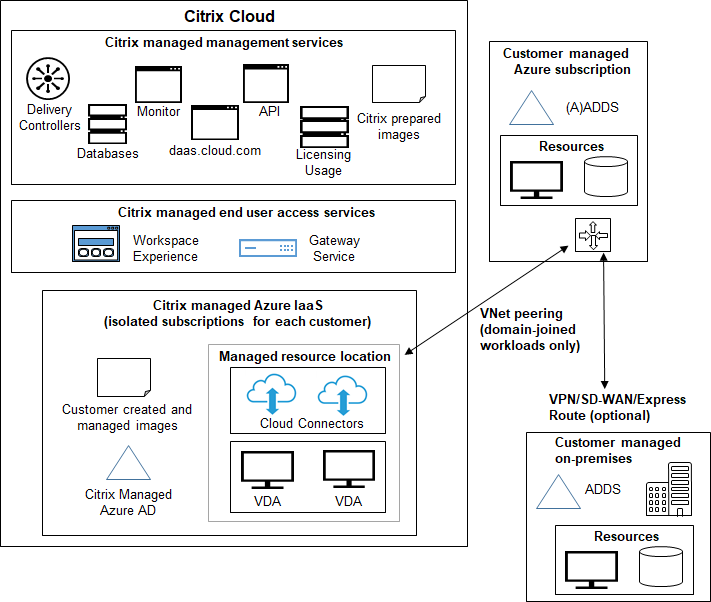
Citrix DaaS para Azure admite varios escenarios de implementación para la conexión y la autenticación de usuarios.
-
Managed Microsoft Entra ID: Esta es la implementación más sencilla, con VDA no unidos a un dominio. Se recomienda para pruebas de concepto. Usas el Managed Microsoft Entra ID (que administra Citrix) para gestionar usuarios. Tus usuarios no necesitan acceder a recursos en tu red local.
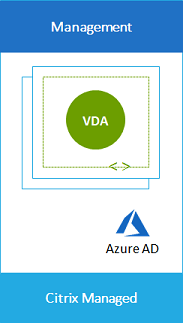
-
Microsoft Entra ID del cliente: Esta implementación contiene VDA no unidos a un dominio. Usas tu propio Active Directory o Microsoft Entra ID para la autenticación de usuarios finales. En este escenario, tus usuarios no necesitan acceder a recursos en tu red local.
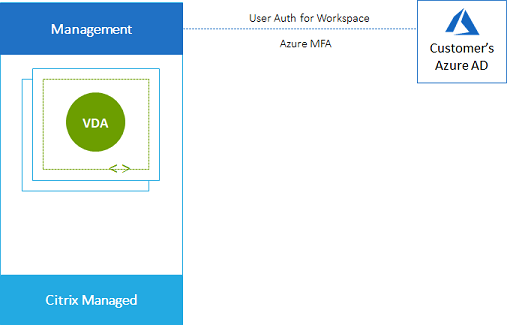
-
Microsoft Entra ID del cliente con acceso local: Esta implementación contiene VDA no unidos a un dominio. Usas tu propio AD o AAD para la autenticación de usuarios finales. En este escenario, la instalación de Citrix Cloud Connectors en tu red local permite el acceso a los recursos de esa red.
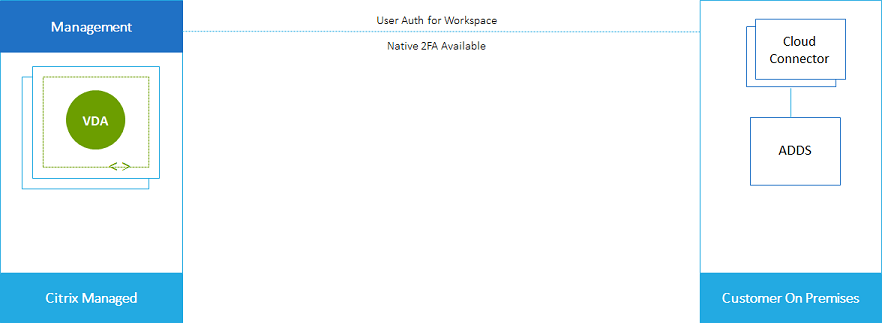
-
Microsoft Entra Domain Services del cliente y emparejamiento de VNet: Si tu AD o AAD reside en tu propia VNet de Azure y suscripción de Azure, puedes usar la función de emparejamiento de VNet de Microsoft Azure para una conexión de red y Microsoft Entra Domain Services para la autenticación de usuarios finales. Los VDA están unidos a tu dominio.
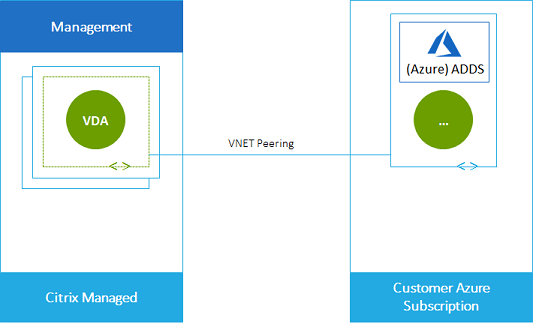
Para permitir que tus usuarios accedan a los datos almacenados en tu red local, puedes usar tu conexión VPN desde tu suscripción de Azure a la ubicación local. El emparejamiento de VNet de Azure se utiliza para la conectividad de red. Active Directory Domain Services en la ubicación local se utiliza para la autenticación de usuarios finales.
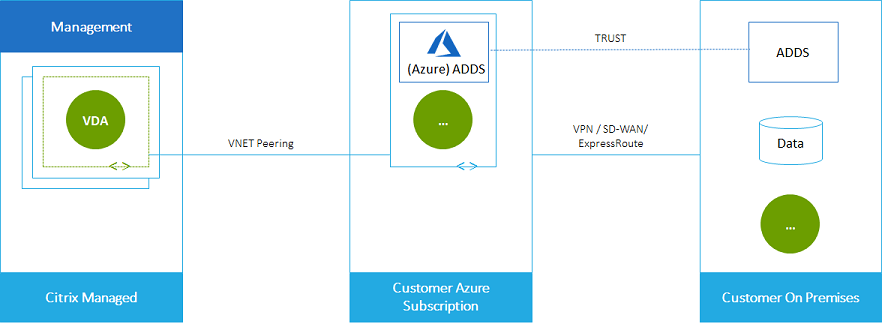
Implementación en una suscripción de Azure administrada por el cliente
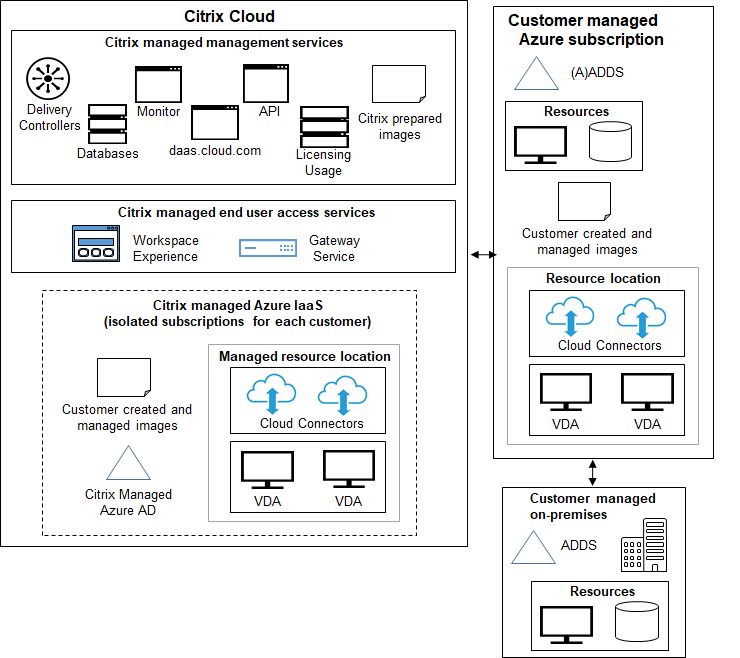
La implementación en el gráfico anterior utiliza una suscripción de Azure administrada por el cliente. Sin embargo, la suscripción de Azure administrada por Citrix sigue siendo una opción para otros catálogos e imágenes, como indica el contorno punteado.
Interfaces de administración
Citrix DaaS para Azure tiene dos interfaces de administración gráficas: Quick Deploy y Web Studio.
-
Quick Deploy te permite crear catálogos rápidamente y empezar a entregar escritorios y aplicaciones a tus usuarios. (De ahí el nombre, Quick Deploy.) Es la interfaz predeterminada cuando inicias Citrix DaaS para Azure. También puedes acceder a esta interfaz seleccionando Quick Deploy > Microsoft Azure. Las instrucciones de este conjunto de documentación del producto asumen que estás usando Quick Deploy.
Si planeas usar una suscripción de Azure administrada por Citrix al crear un catálogo o una imagen, debes usar Quick Deploy.
-
Web Studio ofrece funciones avanzadas y opciones de configuración para adaptar y administrar tu implementación. Los catálogos que creas en Quick Deploy aparecen automáticamente en Web Studio.
Cuando creas un catálogo en Quick Deploy, un catálogo de máquinas asociado, un grupo de entrega y una conexión de host se crean automáticamente en Web Studio.
Web Studio también ofrece su propio proceso de creación de catálogos que incluye la creación de una conexión al host de Azure, y luego la creación de un catálogo y un grupo de entrega. Ese proceso solo es compatible si usas tu propia suscripción de Azure. Es mucho más fácil crear el catálogo en Quick Deploy.
Web Studio admite procesos relacionados con hosts de hipervisor y servicios en la nube distintos de Azure. Esos no están disponibles para los clientes de Citrix DaaS para Azure.
Administrar catálogos creados en la interfaz de Quick Deploy
Después de crear un catálogo en la interfaz de Quick Deploy, puedes seguir administrando ese catálogo en esa interfaz. Para obtener más detalles, consulta Administrar catálogos. También puedes usar la interfaz de Web Studio.
Cuando creas un catálogo en Quick Deploy, a ese catálogo (más el grupo de entrega y la conexión de alojamiento que se crean automáticamente en segundo plano) se le asigna un ámbito de Citrix managed object. Los ámbitos se utilizan en la administración delegada para agrupar objetos.
Los catálogos, grupos de entrega y conexiones con el ámbito Citrix managed object tienen prohibidas ciertas acciones en la interfaz de Web Studio. (Permitir esas acciones en Web Studio podría afectar negativamente la capacidad del sistema para admitir tanto Quick Deploy como Web Studio, por lo que esas acciones están deshabilitadas.) En la interfaz de Web Studio:
- Catálogo: La mayoría de las acciones de administración de catálogos no están disponibles. No puedes eliminar un catálogo.
- Grupo de entrega: La mayoría de las acciones de administración de grupos de entrega están disponibles. No puedes eliminar el grupo de entrega.
-
Conexión: La mayoría de las acciones de administración de conexiones no están disponibles. No puedes eliminar una conexión. No puedes crear una conexión basada en una conexión que tenga el ámbito
Citrix managed object.
Si creas un catálogo en Quick Deploy utilizando tu propia suscripción de Azure (que agregaste a Quick Deploy), y quieres administrar el catálogo (y su grupo de entrega y conexión) completamente en Web Studio, puedes convertir el catálogo.
- La conversión de un catálogo restringe su administración únicamente a la interfaz de Web Studio. Después de convertir un catálogo, ya no puedes usar la interfaz de Quick Deploy para administrar ese catálogo.
- Después de convertir un catálogo, se pueden seleccionar las acciones que antes no estaban disponibles en Web Studio. (El ámbito
Citrix managed objectse elimina del catálogo, grupo de entrega y conexión de alojamiento convertidos.) -
Para convertir un catálogo:
Desde el panel de control de Quick Deploy > Microsoft Azure en Citrix DaaS para Azure, haz clic en cualquier parte de la entrada del catálogo. En la ficha Detalles, en Configuración avanzada, selecciona Convertir catálogo. Cuando se te solicite, confirma la conversión.
- No puedes convertir un catálogo que se creó en Quick Deploy utilizando una suscripción de Azure administrada por Citrix.
Para obtener información sobre cómo administrar catálogos convertidos en Web Studio, consulta:
- Administrar catálogos de máquinas (Web Studio se refiere a los catálogos como catálogos de máquinas)
- Administrar grupos de entrega
Más información
Para obtener detalles técnicos, consulta:
- Arquitectura de referencia de Citrix Tech Zone
Para obtener información sobre cómo automatizar tus implementaciones, consulta las API de Quick Deploy del servicio de catálogo.
Cuando estés listo, empieza.